Debug nell'emulatore Android
L'emulatore Android, installato come parte del carico di lavoro di sviluppo dell'interfaccia utente dell'app multipiattaforma .NET , può essere eseguito in varie configurazioni per simulare dispositivi Android diversi. Ognuna di queste configurazioni viene creata come dispositivo virtuale. In questo articolo si apprenderà come avviare l'emulatore da Visual Studio ed eseguire l'app in un dispositivo virtuale. Per altre informazioni su come creare e configurare un dispositivo virtuale, vedere Gestione di dispositivi virtuali con il Gestione dispositivi Android.
Avvio dell'emulatore
Nella parte superiore di Visual Studio è disponibile il menu a discesa Configurazioni della soluzione che può essere usato per selezionare Debug o Modalità di rilascio . Se si sceglie la modalità Debug, il debugger viene collegato al processo dell'applicazione in esecuzione all'interno dell'emulatore dopo l'avvio dell'app. La scelta della modalità versione disabilita il debugger. Quando si usa la modalità di rilascio, è necessario basarsi sulla registrazione delle app per il debug.
Dopo aver scelto un dispositivo virtuale dal menu a discesa Debug dispositivo di destinazione , selezionare Debug o Modalità di rilascio , quindi selezionare il pulsante Riproduci per eseguire l'applicazione:
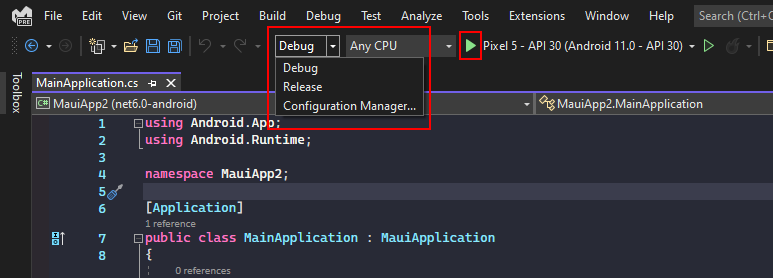
Dopo l'avvio dell'emulatore, Visual Studio distribuisce l'app nel dispositivo virtuale. Di seguito è visualizzato uno screenshot di esempio dell'emulatore Android. In questo esempio l'emulatore esegue l'app modello .NET MAUI.
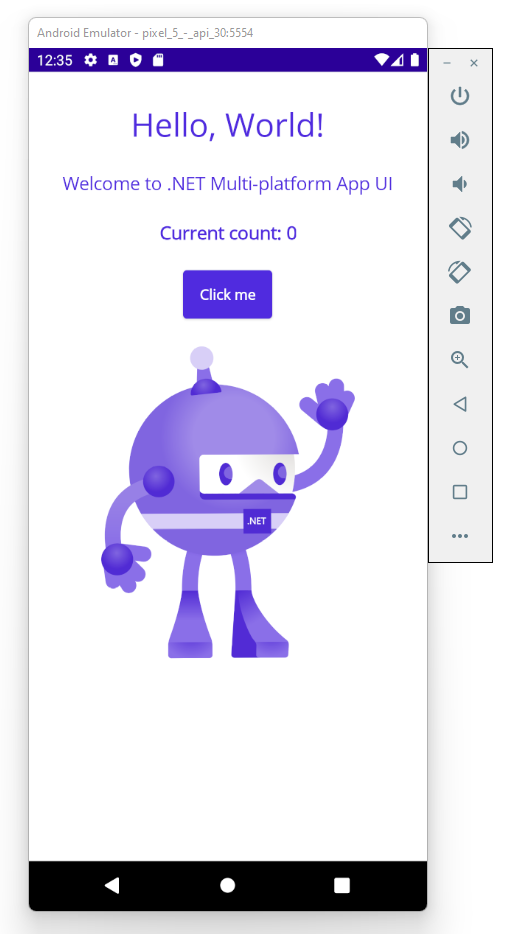
Al termine del debug e dell'esecuzione dell'app, è possibile lasciare in esecuzione l'emulatore. La prima volta che un'app MAUI .NET viene eseguita nell'emulatore, il runtime condiviso .NET MAUI per il livello API di destinazione viene installato, seguito dall'app. L'installazione del runtime può richiedere alcuni minuti per l'installazione. Se si lascia in esecuzione l'emulatore, le sessioni di debug successive iniziano più velocemente perché il runtime è già presente nel dispositivo. Se il dispositivo viene riavviato, il runtime verrà ridistribuito al dispositivo.
Avvio rapido
L'emulatore Android include una funzionalità denominata Fast Boot abilitata per impostazione predefinita. Questa funzionalità è configurata dalle impostazioni dell'emulatore di ogni dispositivo. Con questa funzionalità abilitata, uno snapshot del dispositivo virtuale viene salvato quando l'emulatore viene chiuso. Lo snapshot viene ripristinato rapidamente alla successiva avvio del dispositivo.
La prima volta che viene avviato un dispositivo virtuale, viene eseguito un avvio a freddo del dispositivo virtuale senza un miglioramento della velocità perché non è ancora stato creato uno snapshot:
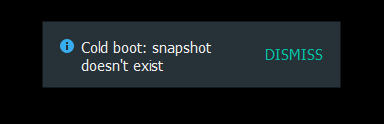
Quando si esce dall'emulatore, Fast Boot salva lo stato dell'emulatore in uno snapshot:
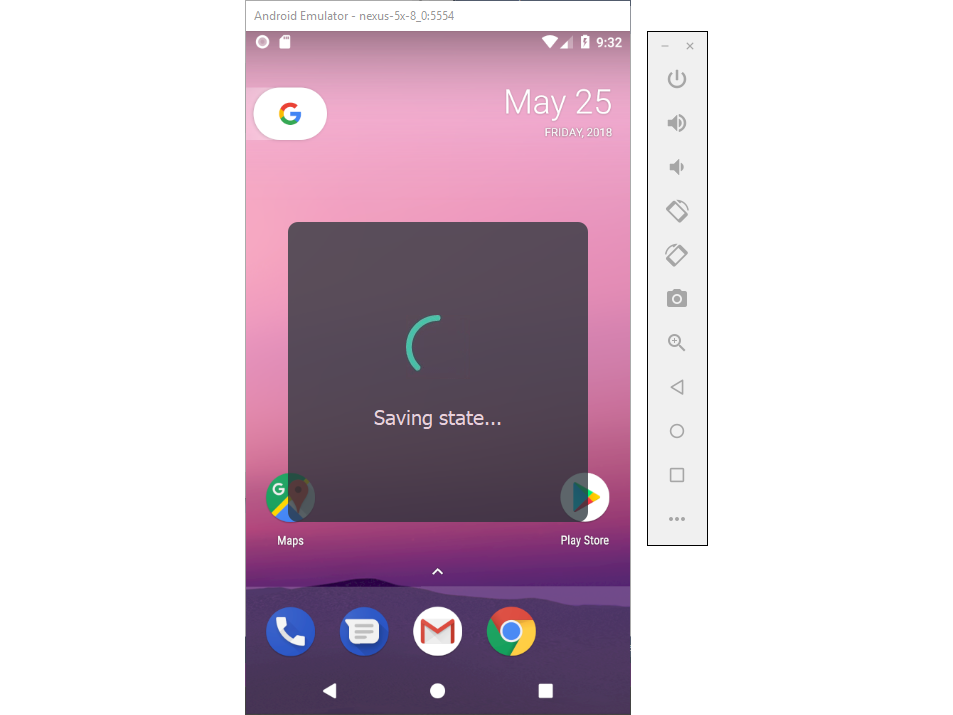
Al successivo avvio del dispositivo virtuale, viene caricato molto più velocemente perché l'emulatore ripristina semplicemente lo stato in cui è stato chiuso l'emulatore.
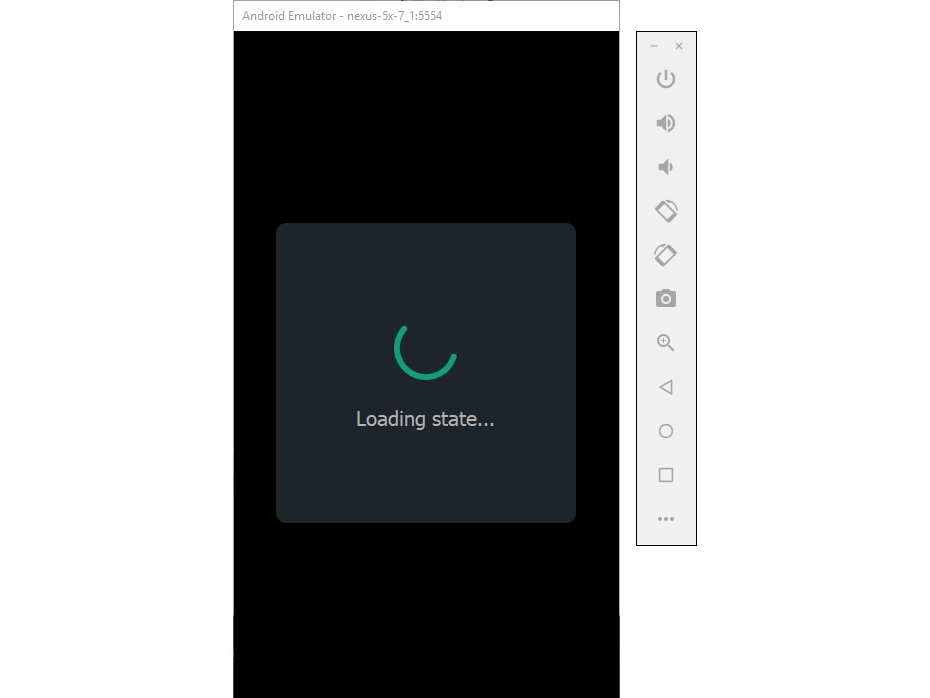
Risoluzione dei problemi
Per suggerimenti e soluzioni alternative per i problemi comuni dell'emulatore, vedere Risoluzione dei problemi di configurazione dell'emulatore.
Per altre informazioni sull'uso dell'emulatore Android, vedere gli articoli per sviluppatori Android seguenti:
- Navigating on the Screen (Navigazione nella schermata)
- Performing Basic Tasks in the Emulator (Esecuzione di attività di base nell'emulatore)
- Working with Extended Controls, Settings, and Help (Uso di controlli estesi, impostazioni e Guida)
- Run the emulator with Quick Boot (Eseguire l'emulatore con l'avvio rapido)
Commenti e suggerimenti
Presto disponibile: Nel corso del 2024 verranno gradualmente disattivati i problemi di GitHub come meccanismo di feedback per il contenuto e ciò verrà sostituito con un nuovo sistema di feedback. Per altre informazioni, vedere https://aka.ms/ContentUserFeedback.
Invia e visualizza il feedback per
